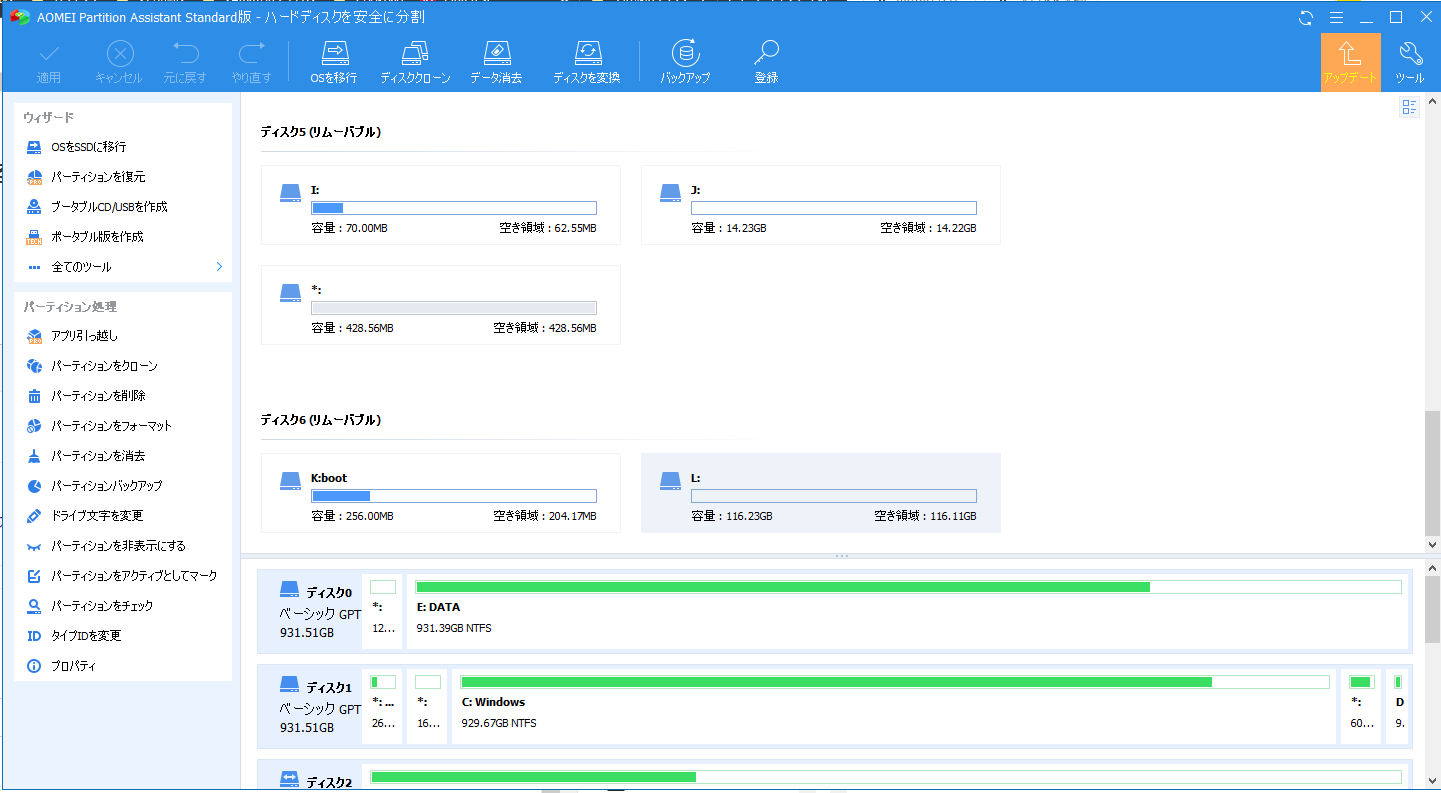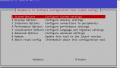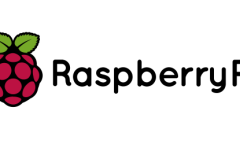AOMEI Partition Assistantのインストール
AOMEI Partition Assistant というツールを使います。
Standard版は無料で、Pro版は有料で利用できます。
上のリンクより、公式サイトへ飛べます。
パーティションの複製
インストールが完了したらまず、移したいパーティション(ここでは、コピー元で使用されているFAT32システムのパーティション)を選択します。
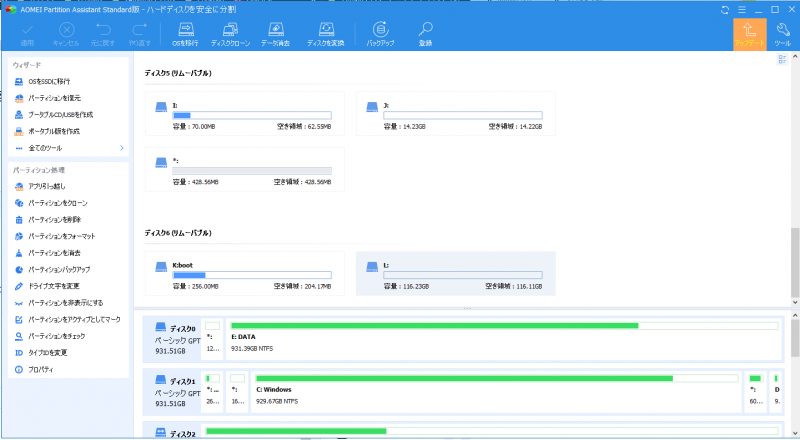
次にウィザード>全てのツール>パーティションクローンを選び、
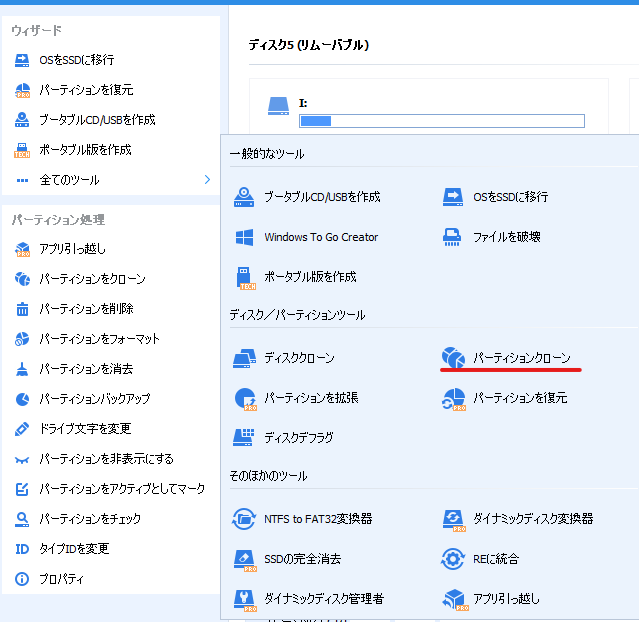
パーティションの高速クローンを選択します。
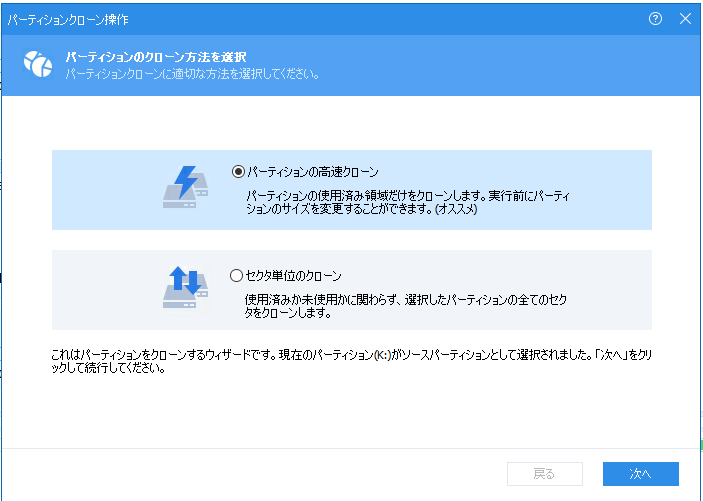
次に、割り当てたいディスクのパーティションを選択します。
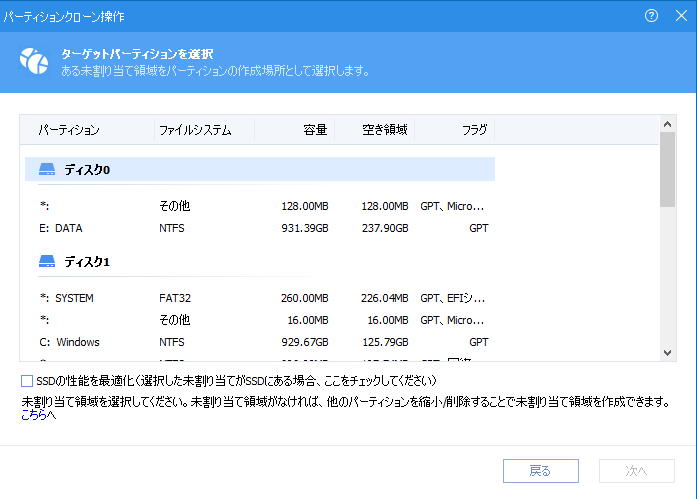
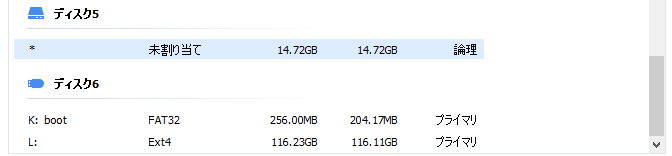
クイックフォーマットだと、プライマリ領域としてパーティションが分割されてしまっていることがあります。その場合は、「パーティションを削除」を行い、ドライブ文字が「*」のみの状態にしましょう。
「次へ」を押すと、元のパーティションサイズの状態で新しいドライブにパーティションが割り当てられます。必要に応じて、ここで可変的に割り当てサイズを変更します。が、今回はこのままでOKです。
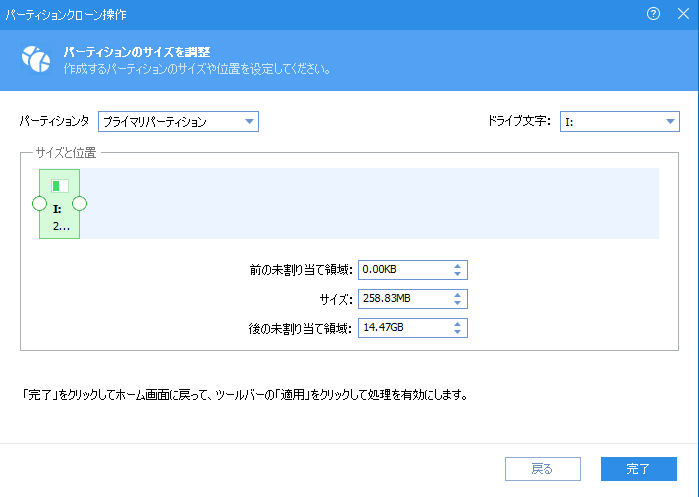
「完了」を押した後、ポップアップウィンドウが閉じられるので
画面左上にある、「適用」をクリックします。
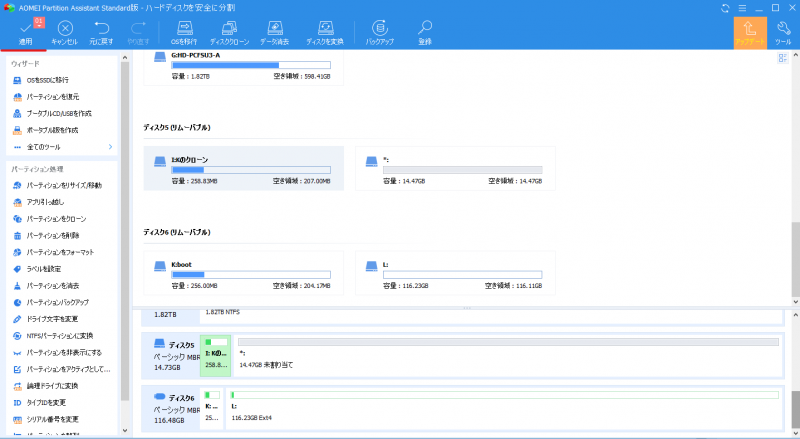
パーティション操作はmsると非常に危ないので、実行前にワンステップ置いてくれるのは安心ですね。
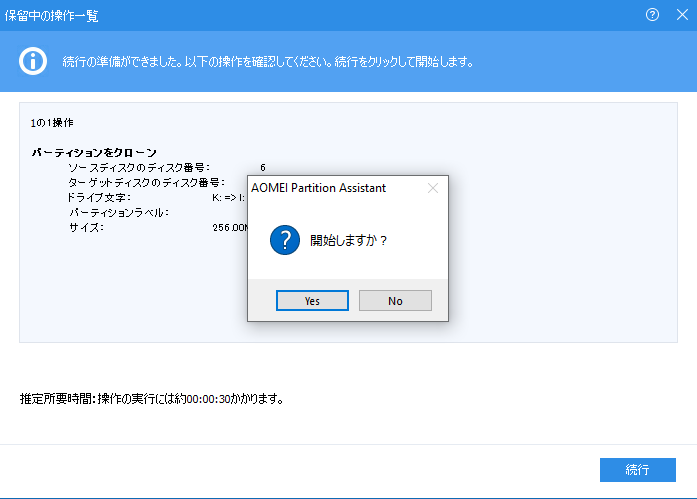
続行>Yesを押すとプロセスが開始されます。
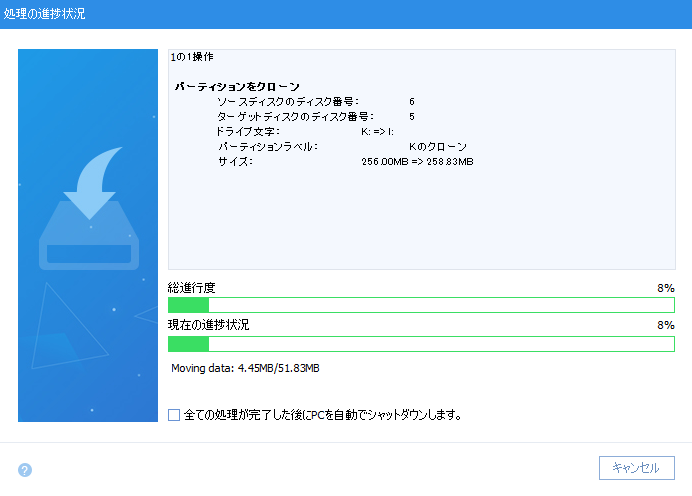
以下のダイアログがでたら成功です。
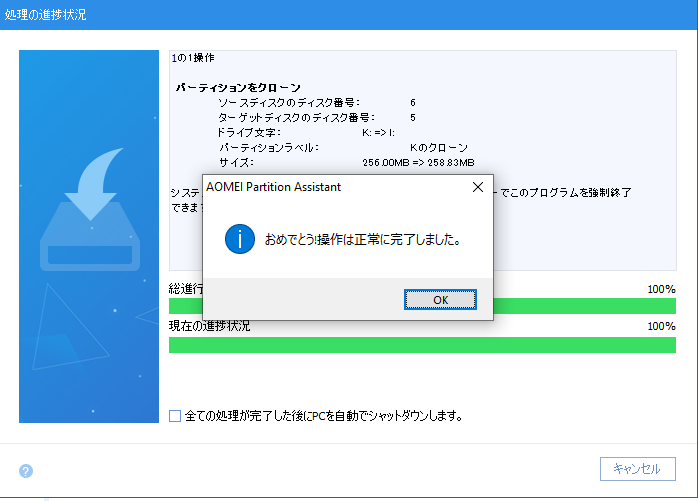
正常に複製されたか確認
空き容量のみサイズが違うまま、
同じパーティションが、無事コピーされていることを確認します。
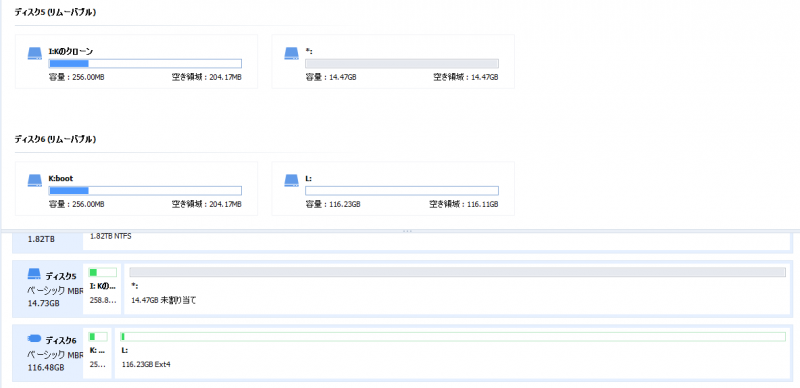
これで容量の大きなmicroSDから、容量の小さいmicroSDへ使用領域のみ、移動させることが出来ました。コピー先のmicroSDをラズベリーパイに挿すと、正常に起動することが確認できます。
なお、このやり方だと同じデバイス構成でやらないとrandom crng init doneのboot途中で止まってしまいますのでご注意ください。
別のラズパイ、microSDでなくSSDでRaspbian起動したい、という方は以下の記事が分かりやすいのでご覧ください。(外部リンク)


Windowsでこういった作業が出来るのは何かと便利ですね。
今回の記事は以上になります。
お読みいただきありがとうございました!